Finder na vašem Macu
Koristite se aplikacijom Finder za organiziranje i lociranje datoteka. Za otvaranje prozora Findera kliknite na ikonu Findera ![]() u Docku na dnu zaslona. Snažno kliknite ikonu kako biste brzo pregledali njen sadržaj ili snažno kliknite naziv datoteke kako biste ga uredili.
u Docku na dnu zaslona. Snažno kliknite ikonu kako biste brzo pregledali njen sadržaj ili snažno kliknite naziv datoteke kako biste ga uredili.
Za informacije o uporabi Touch Bara za zadatke u Finderu pogledajte Uporaba Findera s Touch Barom na MacBook Pro računalu.
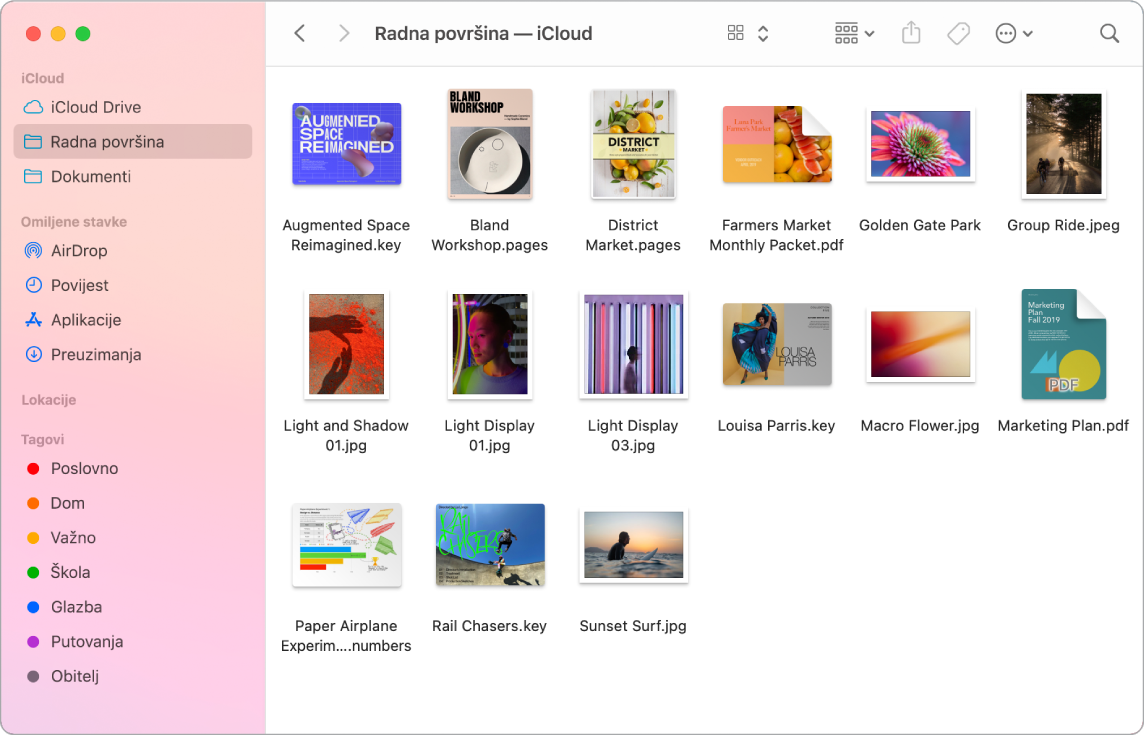
Sinkronizacija uređaja. Kada spojite uređaj poput iPhonea ili iPada, možete ga vidjeti u rubnom stupcu Findera. Od tamo možete izraditi sigurnosnu kopiju, ažurirati i obnoviti svoj uređaj.
Prikaz galerije. Pomoću Prikaza galerije možete vidjeti veliki prikaz odabrane datoteke i tako možete brzo vizualno identificirati slike videozapise i druge dokumente. Prozor pregleda prikazuje informacije pomoću kojih možete identificirati datoteku koju želite. Pomoću trake reprodukcije na dnu brzo locirate ono što tražite. Za zatvaranje ili otvaranje prozora Pretpregled pritisnite Shift-Command-P.
Savjet: Za prikaz naziva datoteka pritisnite Command-J i odaberite “Prikaži naziv datoteke”.
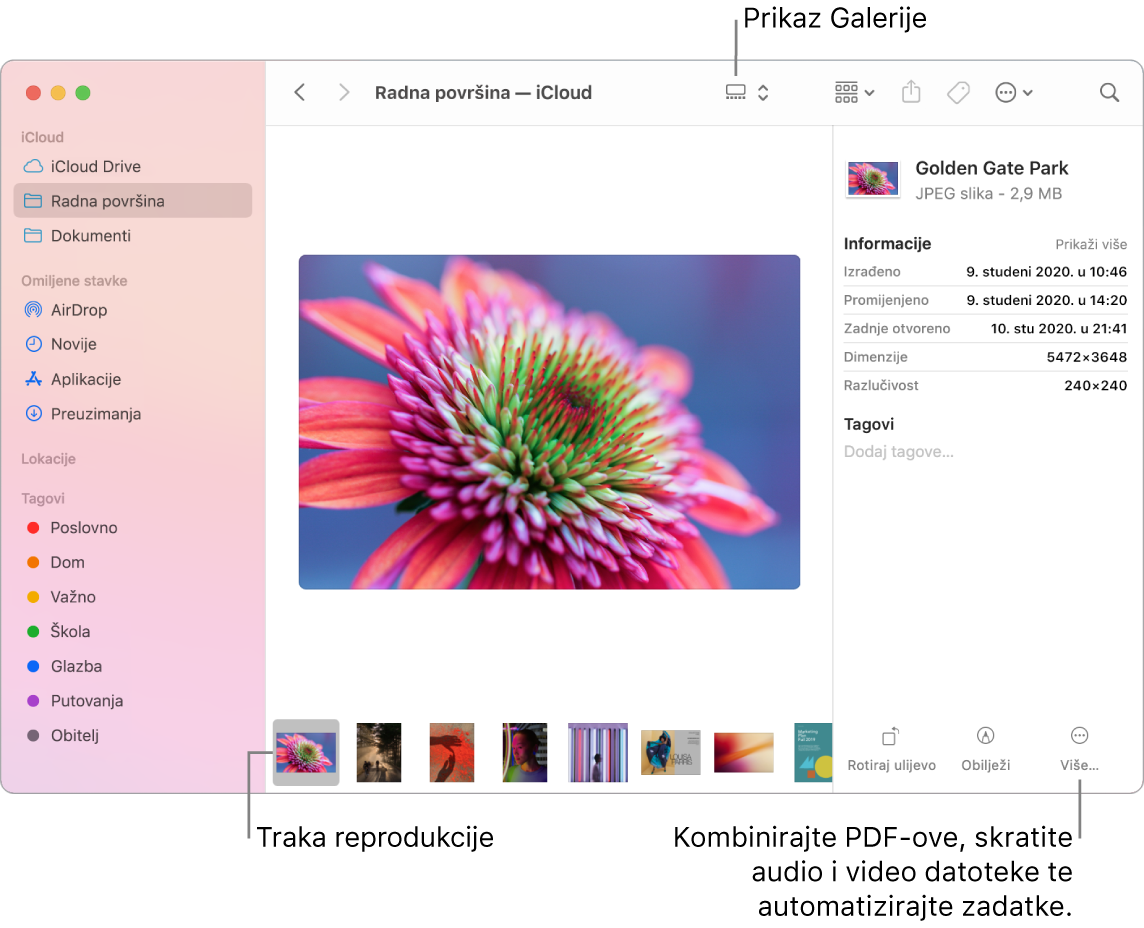
Brzi postupci. U donjem desnom dijelu prozora pregleda nalaze se prečaci kojima vam omogućavaju upravljanje i uređivanje datoteka u Finderu. Možete zakrenuti sliku, dodati joj zabilješku ili izrezati sliku u Obilježavanju, kombinirati slike i PDF-ove u jedinstvenu datoteku, skratiti audio i video datoteke i izraditi prilagođene radnje putem tijekova rada Automatora (na primjer, izrade vodenog žiga u datoteci).
Za prikaz opcija prozora pregleda u Finderu odaberite Pregled > Prikaži pregled. Za prilagodbu prikazanog odaberite Pregled > Prikaži opcije pregleda, zatim odaberite opcije za vašu vrstu datoteke. Pogledajte Izvođenje brzih postupaka u Finderu na Macu u Uputama za uporabu sustava macOS.
Savjet: Odaberite datoteku i pritisnite razmaknicu za otvaranje Brzog pregleda. Možete potpisivati PDF-ove, skratiti audio i video datoteke te obilježavati, zakretati i izrezati slike bez otvaranja odvojene aplikacije. Za više informacija o Brzom pregledu i značajkama obilježavanja pogledajte Pregledavanje i uređivanje datoteka pomoću Brzih postupaka na Macu i Obilježavanje datoteka na Macu u Uputama za uporabu sustava macOS.